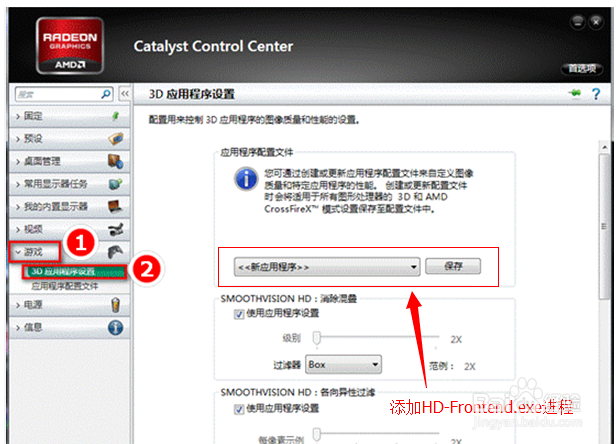1、右键点击我的电脑 > 属性 > 设备管理器 > 查看显示适配器
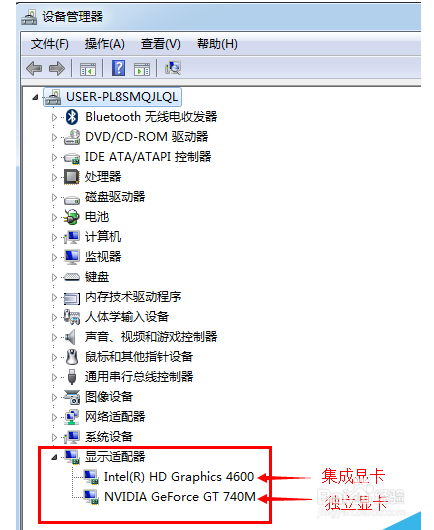
2、英伟达显卡NVIDIA:系统桌面点击右键 > NVIDIA控制面板
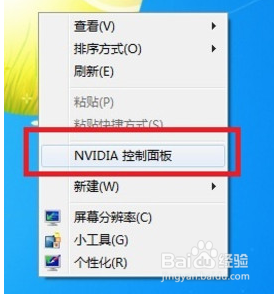
3、管理3D设置 > 全局设置 > 高性能NVIDIA处理器 > 点击“应用”按钮保存
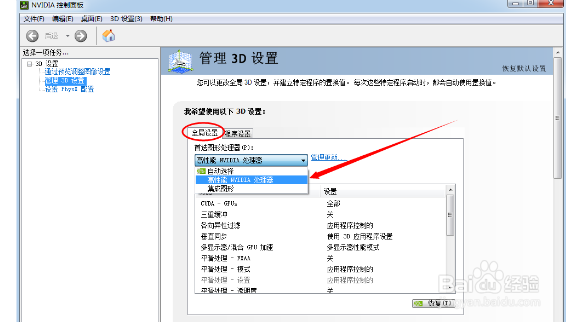
4、管理3D设置 > 程序设置 > 添加刚启动谷的猩猩助手进程 HD-Frontend.exe

5、AMD显卡设置方法:系统桌面点击右键 > 配置可交换显示卡来切换
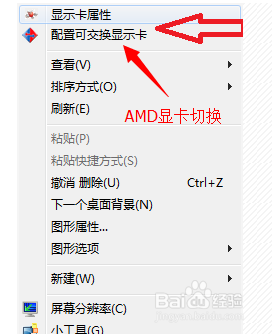
6、先启动一次猩猩助手,然后把刚启动的猩猩程序HD-Frontend设置为高性能 ,点击“保存”按钮
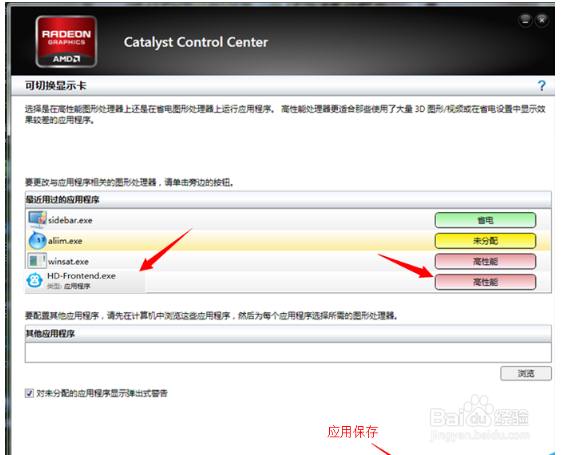
7、打开catalyst(tm) control center
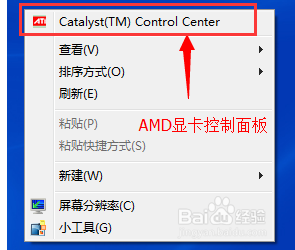
8、游戏>3D应用程序设置 >新应用程序添加猩猩助手进程 > 保存